Lengviausias būdas slėpti failus ir aplankus kompiuteryje Mac

Darbas Mac kompiuteryje turėtų būti toks lengvas ir intuityvus, kad nenuostabu, kai tai nėra. Yra keletas "Mac" slaptų dalykų būdų, bet tik vienas iš jų tikrai gerai dirba, kad galėtumėme rekomenduoti.
Tai netgi nėra slaptų dalykų, todėl kiti jo nemato. Kartais galite tiesiog kažką paslėpti, nes norite nusakyti savo sistemą. Pavyzdžiui, jei perkelsite "Windows" dokumentus į debesį, pastebėsite, kad daugelis programų dažnai naudoja jūsų dokumentų aplanką, kad juos būtų galima įrašyti. Žaislai taip pat dažnai kuria savo aplankus dokumentuose.
Problema yra ta, kad greitai jūsų dokumentų aplankas gali būti sutramdomas su visais šiais naujais aplankais. Jei naudojate "Windows", galite lengvai paslėpti dalykus naudodami aplankų nuostatas.
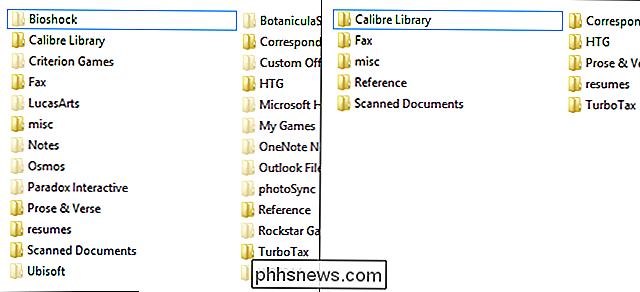
"Windows" aplankai: Dabar jūs matote "... dabar jūs neturite".
"OS X" ne taip lengva (kiekviena operacija sistema turi tokį būdą), o tai gali būti tokia problema daugeliui vartotojų, bet galų gale gali atsirasti laikas, kai jūs negalite ištrinti aplanko ar failo, bet taip pat nenorite matyti tai.
Komandų eilutė, išimkite juos!
Norėdami slėpti "OS X" elementus, geriausias būdas yra naudoti terminalą, kurį galite pasiekti dukart spustelėdami jį iš "Applications" arba naudodami "Spotlight", kuris yra Idealiai tinka paleisti programas, kurios nėra pritvirtintos prie "Dock".

Naudodamiesi mūsų terminalu, mes naudojame vieną komandą ir kai kuriuos vilkdami ir nuleidžiame, kad paslėptumėte tai, ko norime, kad nebūtų matoma.

Čia yra aplankas "Documents" "OneDrive", kaip matyti "OS X Finder".

Ar jūs atsimenate ankstesnį "Windows" ekrano kopiją? Viskas, ką mums reikia padaryti, norėdami išvalyti šį aplanką, buvo paslėpti viską, ko nenorėjome matyti paprastu paspaudimu dešiniuoju pelės klavišu.
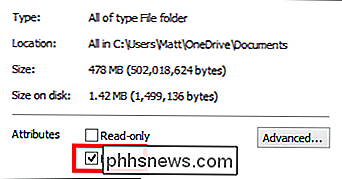
OS X neturi šios galimybės, todėl negalime perkelti šių dalykų, nes tai "Windows" įrenginiuose gali būti nesudėtingas dalykas, nes jis sinchronizuojamas su debesiu.
Grįžtant į mūsų terminalo langą, mes įveskite komandą "chflags hidden", kaip ir kabutėse. Įsitikinkite, kad pridėjote tarpą iki galo; tai svarbu, ką mes ketiname daryti. Eikite į vietą, kurioje norite slėpti stuff, laikykite nuspaudę "Command" mygtuką ir spustelėkite, kad pasirinktumėte visus failus ir aplankus, kuriuos norite paslėpti. Kai būsite baigę, tiesiog vilkite juos į terminalo langą.
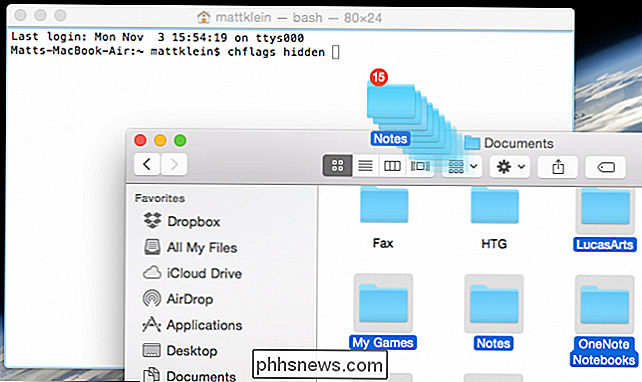
Komandų eilutė įklijuoja visas vietas, kurias tiesiog vilkėte už komandos chflags. Štai koks pavyzdys gali atrodyti. Viskas, ką jūs darote dabar, yra paspaustas "Grįžti", ir viskas išnyks.
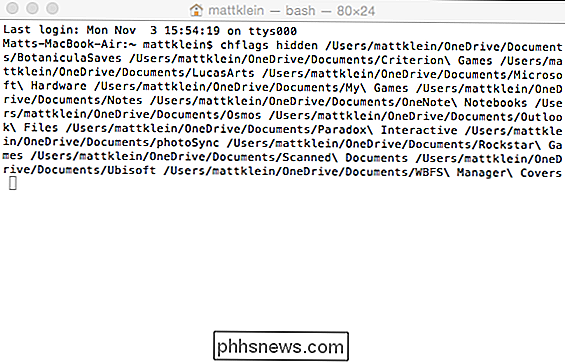
Tai sutaupys jums daugybę laiko ir teksto spausdinimo, nes nereikia įvesti kiekvienos vietos ir failo rankomis, o jūs taip pat galite slėpti daugybę
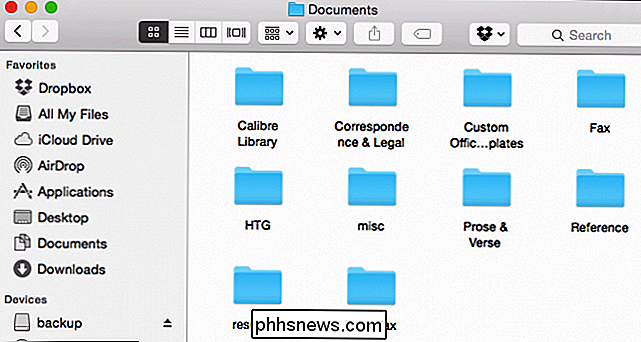
Galutinis rezultatas yra daug geresnis ir švaresnis Dokumentų aplankas, panašus į tai, ką mes sukūrėme "Windows File Explorer".
Atšaukimas, ką jūs tiesiog padarėte
Atšaukiant viską, nėra taip paprasta, nes kai atidarote savo aplanką, jūsų paslėptos medžiagos nebus rodomos. Dar kartą "File Explorer" yra daug lengviau parodyti paslėptus elementus.
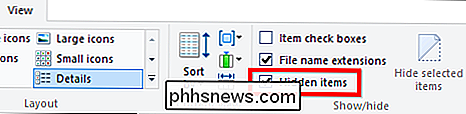
Nepaisant to, dar kartą atidarykite savo "OS X Terminal", bet šį kartą eikite į šakninį aplanką, kuriame yra visi jūsų paslėptus dalykai. Mūsų pavyzdyje tai yra mūsų "Documents" aplanke, kuris yra "OneDrive".
Mes naudojame komandą "Change Directory" (cd), kur po "cd" norite įterpti kelią, į kurį norite eiti. Vėlgi, jums nereikia įvesti kelio, galite tiesiog nuvilkti į terminalą. Tiesiog nepamirškite pridėti tarpą po "cd. "
Kai pakeisite katalogus, įveskite komandą" ls ", norėdami į sąrašą įtraukti visą katalogą, tada naudokite komandą" chflags nohidden ". Stuff su tarpeliu tarp žodžių žymimas "", pvz., "Microsoft Hardware" arba "Custom Office " šablonai.
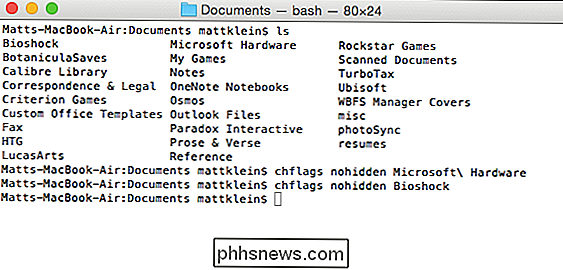
Jei kada nors naudojate Terminalą, tada galbūt žinote, kad jums nereikia pakartotinio tipo komandas. Jūs iš tikrųjų galite perdirbti komandą naudodami rodyklių aukštyn ir žemyn. Tai tikrai patogu, jei turite komandą ar komandas, kurias reikia paleisti daugiau ir daugiau, bet nenorite įvesti, įvesti ir įvesti.
SUSIJĘ: Kaip paslėpti failus ir aplankus į kiekvieną operacinės sistemos
Taigi, jūs turite jį, slepiasi ir parodant aplankai ir failai OS X. Nors tai ne visai tas pats elegantiškas būdas, jis gauna darbą.
Ar turite kitą metodą ar patarimus, kuriuos norėtumėte pasidalinti su mumis? Prašome pasikalbėti su mumis mūsų diskusijų forume.

Kaip įgalinti slapukus "Internet Explorer"
for you by saving certain pieces of information about your personal preferences. Slapukai yra nedideli failai, kuriuos žiniatinkliai naudoja jūsų kompiuteryje saugomai informacijai, kad jums būtų lengviau išsaugoti tam tikrus informacijos apie jūsų asmenines nuostatas., so that the next time you navigate to the site, your user name can be automatically filled in. Other

Kaip iš naujo paleisti savo lizdo termostatą, jei jis tampa neatsakingas
Nest termostatas yra aparatinė dalis su grandine ir operacine sistema, kaip ir bet kuris kompiuteris. Tai reiškia, kad jis taip pat gali atsidurti gedimo, užšalimo ir kitų problemų. Štai kaip galima iš naujo paleisti "Nest" termostatą, jei jis niekada neatsako. Tai galbūt yra vienas iš protingo termostato trūkumų.



